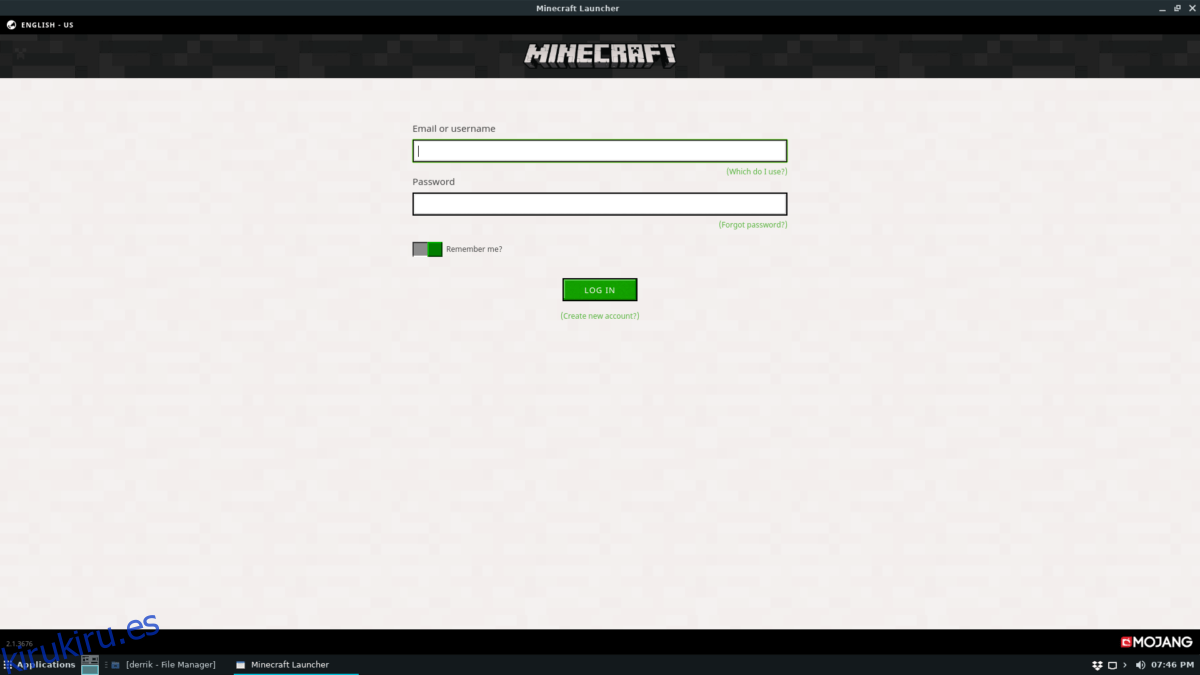Minecraft es uno de los pocos videojuegos que admite la plataforma Linux. En el pasado, hemos hablado sobre cómo jugar Minecraft en Linux. En ese tutorial, describimos cómo descargar manualmente el paquete Jar, instalar Java y hacer que el juego se ejecute.
El método cubierto en el antiguo tutorial para jugar Minecraft ahora está obsoleto, y el archivo Jar independiente ya no está disponible para descargar. A partir de ahora, si quieres seguir disfrutando de Minecraft en Linux, debes descargar el nuevo lanzador de Minecraft para Linux de Mojang. Entonces, en este tutorial, le mostraremos cómo hacer que el juego de Minecraft funcione instalando el nuevo lanzador. ¡Empecemos!
Tabla de contenido
Descargar instalador
Mojang ha puesto el nuevo lanzador de Minecraft para Linux en su sitio web. Para descargarlo para su distribución de Linux, vaya a Minecraft.net. Una vez allí, inicie sesión en su cuenta existente (o configure una nueva si es necesario).
Después de iniciar sesión en su cuenta de Mojang en el sitio web, busque el botón «volver a Minecraft.net» en la parte superior y haga clic en él para volver a la página de inicio del sitio web. Luego, haga clic en el botón de menú a la derecha, seguido del botón de flecha verde debajo de «descargar».
Al hacer clic en el botón de descarga, el sitio web debería detectar automáticamente su sistema operativo actual y revelar la opción de descarga recomendada para su sistema operativo Linux.
Hay muchas opciones de descarga diferentes para el nuevo lanzador de Minecraft para Linux, incluido un paquete DEB y un paquete AUR comunitario. Siga las instrucciones de descarga a continuación para su sistema operativo Linux.
Ubuntu / Debian
Mojang ha creado un nuevo paquete DEB instalable para usuarios de Ubuntu y Debian. Es una excelente manera de hacer que el juego funcione, ya que el paquete incluye Java y todo lo que necesitas para disfrutar del juego sin problemas. Para obtener su copia del nuevo lanzador, busque en la página de descarga «Computadoras de escritorio» y haga clic en la opción «Linux».
Después de hacer clic en «Linux», el sitio web debería detectar automáticamente que necesita descargar DEB. Si no, un enlace directo a él es aquí.
Descargue el paquete DEB en su PC Debian o Ubuntu Linux y continúe con la sección de configuración de la guía.
Arch Linux
Mojang se ha vinculado a un paquete oficial de AUR para que Minecraft funcione en Arch Linux. Para tenerlo en tus manos, debes instalar el ayudante Trizen AUR. Para comenzar, use el administrador de paquetes Pacman para instalar los paquetes Base-devel y Git.
sudo pacman -S base-devel git
A continuación, obtenga el código del ayudante Trizen AUR. Obtener esta aplicación facilitará el funcionamiento de Minecraft.
git clone https://github.com/trizen/trizen
Instale la aplicación Trizen.
cd trizen
makepkg -sri
Con la aplicación Trizen funcionando en Arch, vaya a la sección de configuración de este tutorial.
Quebrar
Los desarrolladores de Minecraft tienen un archivo TarGZ genérico en la página de descarga para usuarios de Linux, que permite que todos, incluso aquellos que no usan Ubuntu, Debian o Arch Linux, hagan funcionar la aplicación. Desafortunadamente, ese método es tedioso, por lo que es genial ver que el nuevo lanzador de Minecraft para Linux está en la tienda Snap.
Para descargar Minecraft de la tienda Snap, primero debe habilitar Snapd en su sistema. Para hacer eso, diríjase a este tutorial aquí y siga las instrucciones específicas para su distribución de Linux. Cuando termine, pase a la sección de configuración.
Flatpak
Minecraft está en Flathub como Flatpak, por lo que si está ejecutando una distribución que lo admita, podrá obtener rápidamente el juego. Para descargar Minecraft a través de Flatpak, necesita instalar el tiempo de ejecución de Flatpak. aquí para obtener ayuda sobre cómo hacer eso.
Una vez que el tiempo de ejecución de Flatpak esté funcionando en tu distribución, tendrás que configurar Flathub para que el paquete de Minecraft sea accesible. Para habilitar Flathub, abra una terminal e ingrese el comando a continuación.
sudo flatpak remote-add --if-not-exists flathub https://flathub.org/repo/flathub.flatpakrepo
Con el repositorio de Flathub en funcionamiento, vaya a la sección de configuración para finalizar la instalación.
Configurar el instalador
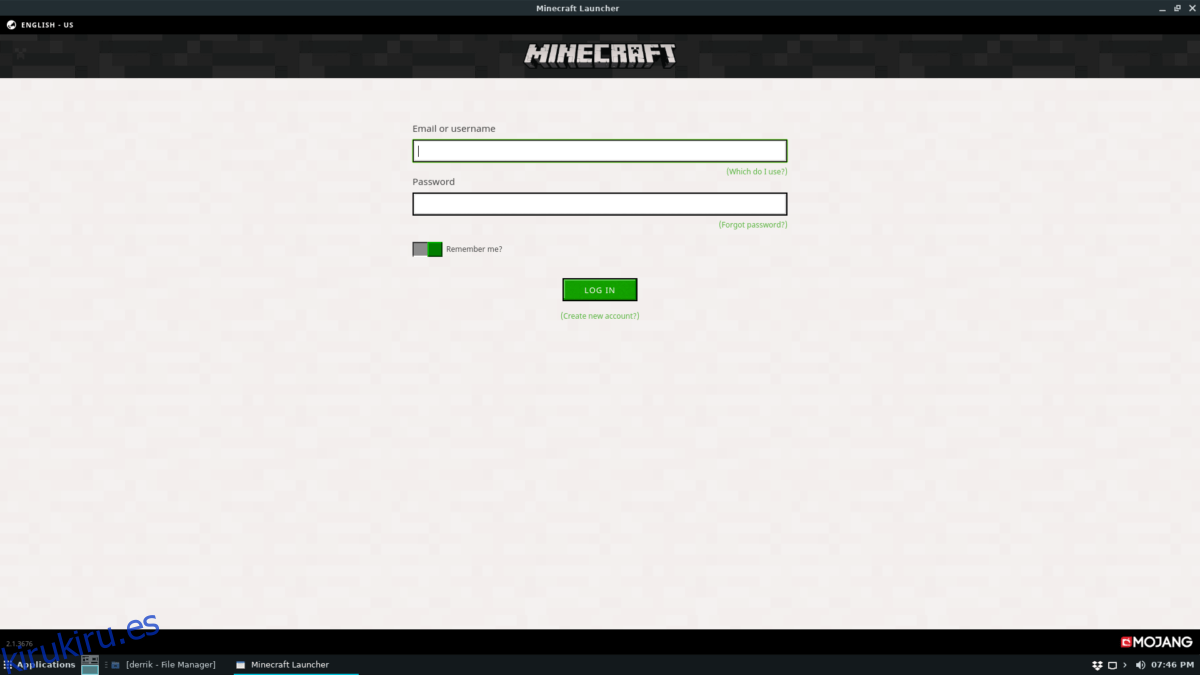
Ahora que hemos repasado cómo descargar el paquete de instalación de Minecraft para varias distribuciones de Linux, es hora de instalarlo en el sistema. Para que funcione en su sistema operativo Linux particular, abra una ventana de terminal y siga las instrucciones que correspondan al sistema operativo que utiliza.
Ubuntu / Debian
Para que el nuevo lanzador funcione en las PC Ubuntu y Debian, use el comando CD para ir al directorio «Descargas».
cd ~/Downloads
Una vez dentro de la carpeta «Descargas», ejecute la herramienta dpkg para instalar el paquete.
sudo dpkg -i Minecraft.deb
Después de la instalación inicial del paquete, puede encontrarse con algunos problemas de dependencia. Arregle esto con:
sudo apt install -f
Arch Linux
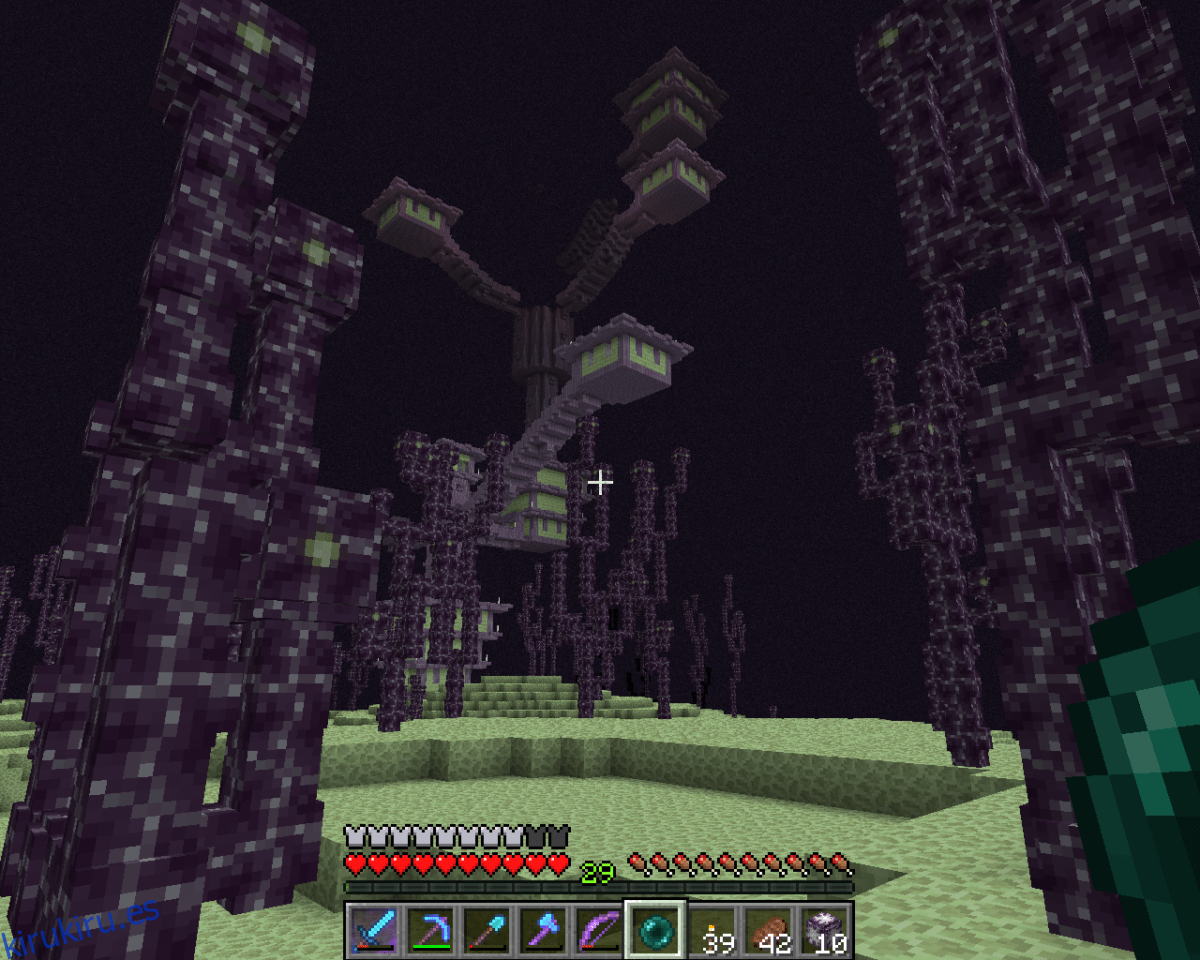
La parte difícil de hacer que Minecraft funcione en Arch Linux es configurar Trizen. Ahora que tiene la herramienta lista para usar, es un comando simple para instalar el nuevo lanzador de Minecraft. En una terminal, ingrese el siguiente comando.
trizen -S minecraft-launcher
Quebrar
Con Snapd funcionando, obtener el nuevo lanzador de Minecraft es un simple comando de instalación instantánea.
sudo snap install mc-installer
Flatpak
Con el tiempo de ejecución de Flatpak y el repositorio de Flathub funcionando en Linux, podrá instalar rápidamente el último lanzador de Minecraft con la instalación de Flatpak.
flatpak install flathub com.mojang.Minecraft